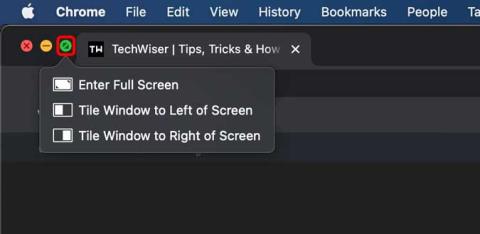Как использовать диск NTFS на MAC — 3 способа
Вот три способа использования диска NTFS на MAC: первый с помощью терминальной команды, второй с NTFS-3G и третий платное программное обеспечение, такое как paragon ntfs. Пошаговое руководство/
macOS — это хорошо продуманная ОС, которая отвечает всем требованиям. Например, в него встроен сложный инструмент для создания снимков экрана, вы можете сканировать свой компьютер с помощью Spotlight и многое другое. Однако в macOS отсутствует множество функций, поэтому у нас есть служебные приложения. В этой статье я поделюсь своими лучшими служебными приложениями для Mac, о которых вы даже не подозревали. Давайте проверим их.
1. Кокосовая батарея
Срок службы литиевых батарей на вашем MacBook ограничен, и в конечном итоге они разряжаются до такой степени, что их необходимо заменить. Вы можете устранить эту двусмысленность с помощью Coconut Battery. Это крошечное служебное приложение, которое подсчитывает срок службы батареи Mac и показывает важную информацию, такую как количество циклов, оставшаяся емкость батареи и т. д. Вы даже можете проверить батарею своего iPhone, просто подключив iPhone к Mac. Вот руководство о том, как проверить состояние батареи вашего MacBook .
Получить кокосовую батарею (бесплатно)
2. Скрытый я
Это одно из моих наиболее часто используемых служебных приложений на Mac. Он просто скрывает беспорядок с моего рабочего стола всякий раз, когда мне нужно сделать несколько снимков экрана. Он аккуратно расположен в строке меню, и все, что вам нужно сделать, это нажать кнопку и пуф, все на рабочем столе скрыто. Не волнуйтесь, он не удалит файлы.
Получить HiddenMe (бесплатно)
3. Сетевик Лайт
На вашем Mac нет встроенного способа проверить текущую скорость интернета. К счастью, существует множество приложений для мониторинга скорости сети , которые мы можем использовать. Networker Lite — это крошечное приложение, которое отображает текущую скорость загрузки и выгрузки в строке меню. Вы можете настроить единицу измерения с байтов на биты, изменить частоту обновления интервала и увеличить шрифт.
Мониторинг использования данных с помощью этого служебного приложения для Mac прост и удобен. Networker Lite можно бесплатно загрузить в App Store.
Получить Networker Lite (бесплатно)
4. Ручное зеркало
Всегда полезно бросить последний взгляд в зеркало перед встречей, будь то дома или в офисе. Hand Mirror использует веб-камеру Mac, чтобы дать вам крошечный взгляд на ваше лицо для любой проверки в последнюю минуту. Это очень удобно.
Получить ручное зеркало (бесплатно)
5. Самоконтроль
У меня есть плохая привычка откладывать дела на потом, и один из способов, которыми я пытаюсь бороться с этим, — это утилита Self Control для Mac. Это простое приложение, которое блокирует доступ к определенным веб-сайтам, и вы не сможете получить к нему доступ, пока не истечет время таймера. Это будет блокировать вещи, даже если вы удалите гениальное приложение.
Получить самоконтроль (бесплатно)
6. Малыш
Tot — это удобное приложение-компаньон для обмена текстовыми сообщениями, когда вам нужно временно хранить текстовые сообщения. Это смесь Stickies и Notes, но она очень хорошо подходит для моего рабочего процесса. Я могу хранить учетные данные, копировать фрагменты текстов и сохранять форматирование, выделение любой статьи, список дел и т. д. Вы даже можете настроить триггер клавиатуры для вызова приложения одним нажатием клавиши.
Получить Тот (бесплатно)
7. Простой рекордер
Самый простой способ делать голосовые заметки на вашем Mac. Simple Recorder добавляет функцию записи звука с микрофона вашего Mac одним щелчком мыши. Вы можете использовать его для записи протоколов собраний, делать заметки и записывать разговоры.
Получить простой рекордер (бесплатно)
8. Копировальный клип
Copyclip — отличное расширение существующего буфера обмена на вашем Mac. Установив это служебное приложение для Mac, вы можете скопировать что угодно и найти это прямо в строке меню. Copyclip автоматически добавляет скопированную информацию в список всякий раз, когда вы нажимаете CMD+C на выделенном тексте. Единственным ограничением этого приложения является то, что оно не копирует и не сохраняет изображения.
Получить Copyclip (бесплатно)
9. Амфетамин
Это следующее служебное приложение для Mac является обязательным. Это мощный инструмент, который поддерживает ваш компьютер в рабочем состоянии. Например, вы запустили большую загрузку, которая может занять несколько часов. Вы можете попросить Amphetamine держать ваш Mac в активном состоянии, пока загрузка не будет завершена. Его можно настроить на букву Т, и вам это понравится. Я особенно использую его, чтобы предотвратить переход моего Mac в спящий режим .
Получить амфетамин (бесплатно)
10. Рисовать на моем экране EZ
Если вы хотите выделить ключевой элемент на экране во время встречи или просто хотите рисовать, это служебное приложение для Mac позволит вам сделать это. Просто нажмите и удерживайте клавишу CMD+ALT и переместите курсор мыши, чтобы рисовать на экране вашего компьютера. Нажмите CMD+CTRL, чтобы стереть все это, это действительно удобно.
Получите рисование на моем экране EZ (бесплатно)
11. Крисп.А.И.
Krisp — это больше, чем просто служебное приложение, но оно заслуживает места в этом списке из-за того, насколько эффективно оно удаляет шум. Он использует искусственный интеллект для устранения фонового шума из вашего микрофона во время этих очень важных встреч в Zoom. Удивительно, но он работает лучше, чем вы могли себе представить, и удаляет отвлекающие шумы в режиме реального времени.
Он не только подавляет и удаляет фоновый шум, но и устраняет эхо. Он может даже удалять шумы, поступающие с другой стороны. Например, если вы разговариваете по телефону с масштабированием, Krisp может нейтрализовать шум, поступающий в ваши уши. У Krisp есть бесплатный уровень, который дает вам 240 минут бесплатного шумоподавления каждую неделю, но вы можете повысить его до неограниченного за 5 долларов в месяц.
Получить Krisp.AI (бесплатно)
12. Следующая встреча
У этого следующего приложения есть одна задача — отображать следующую предстоящую встречу в строке меню, чтобы вам не приходилось беспокоиться о пропущенных важных событиях. Он автоматически выбирает встречи из календаря iCloud и отображает время до начала встречи.
Получить следующую встречу (бесплатно)
13. Нечеткое время
Вместо того, чтобы показывать вам точное время в строке меню, эта утилита указывает время буквально. Он обновляется каждые пять минут и показывает время, как британский дворецкий. Кроме того, он имеет встроенный календарь, к которому вы можете получить доступ из строки меню, щелкнув время. Наряду с этим вы можете настроить шрифт отображаемого времени, настроить размер шрифта и изменить цвет.
Нечеткое время можно использовать бесплатно.
Получить нечеткое время (бесплатно)
14. Эйр Бадди 2
AirPods — это здорово, но вы не получаете такого же беспрепятственного подключения на Mac, как на iPhone. AirBuddy устраняет этот пробел, и когда вы открываете чехол AirPods рядом с вашим Mac, он показывает всплывающее окно, похожее на iPhone. Теперь вы можете подключить свои AirPods одним щелчком мыши.
macOS Monterey automatically detects your AirPods and lets you seamlessly connect those to your Mac. It’s just as seamless as it is on an iPhone. However, if you’re not upgrading to macOS Monterey then Airbuddy 2 is your best bet.
Получить AirBuddy (10 долларов)
15. Дроповер
Dropover — это временная полка для хранения файлов для вашего Mac, что, безусловно, делает его использование необходимым. При перемещении нескольких разных файлов из одного места в другое Dropover позволяет временно хранить файлы, пока вы занимаетесь другими важными делами. Думайте об этом как о буфере обмена, но для файлов, потому что это то, что это такое. Более того, его графический интерфейс делает этот процесс гораздо более интуитивным.
Dropover стоит 3,99 доллара США и поставляется с 14-дневной бесплатной пробной версией.
Получить Dropover (бесплатная пробная версия, $ 3,99)
Подведение итогов: лучшие служебные приложения для Mac
Это были одни из лучших служебных приложений для macOS, о которых вы, возможно, уже знали или не знали. В списке есть что-то для всех, например, я постоянно использую HiddenMe, Amphetamine и Self Control. А вы? Какое ваше любимое приложение для Mac, дайте мне знать в комментариях ниже?
Читайте также: 30 лучших служебных приложений для iPhone, которые повысят вашу производительность
Вот три способа использования диска NTFS на MAC: первый с помощью терминальной команды, второй с NTFS-3G и третий платное программное обеспечение, такое как paragon ntfs. Пошаговое руководство/
Ваш MacBook Pro Wi-Fi в последнее время ведет себя странно? Прочтите пост, чтобы узнать, как решить проблему, связанную с постоянным отключением Wi-Fi от MacBook.
Как установить разное направление прокрутки для мыши и трекпада в macOS?
Пока Apple не примет решение, вот 5 сторонних приложений, которые помогут вам щелкнуть окна в macOS так же, как мы делаем это в Windows.
Хотя Night Shift — продуманная функция, она не предлагает столько настроек, как F.lux. Чтобы решить эту проблему, мы используем лучшее служебное приложение для настройки Night Shift на macOS.
Подробный обзор некоторых из лучших приложений для просмотра изображений для пользователей Mac. Управляйте своими фотографиями и просматривайте их новыми и увлекательными способами.
Недавно я начал использовать Dr.Fone, который позволяет вам управлять данными вашего смартфона и даже передавать данные WhatsApp с iPhone на Android. Но стоит ли это цены? Давайте разберемся
Ищете лучшее программное обеспечение для записи экрана для Mac, которое также бесплатно? Попробуйте Monosnap для общих функций или Recordit для загрузки в облако.
С десятками FTP-клиентов на рынке трудно найти подходящий именно вам. Итак, мы сделали это подробное руководство по лучшим FTP-клиентам.
Я использую Soundflower последние 3 года и никогда не было никаких проблем. Однако после последних обновлений macOS последняя версия Soundflower перестала работать на Seria и High Seria.